Utilizați setările Politici de conservare din Outlook Web App pentru a aplica o politică la mesajele și folderele din cutia poștală. Politicile de conservare controlează pe ce perioadă de timp se salvează mesajele. Politicile de arhivare controlează perioada de timp în care sunt păstrate mesajele într-un folder de e-mail înainte să fie mutate într-o arhivă.
Este posibil să reușiți să adăugați sau să eliminați politici de retenție opționale și politici de arhivare care au fost configurate de persoana care vă gestionează cutia poștală. Politicile obligatorii nu pot fi eliminate.
Notă: Gestionarea politicilor de retenție și arhivare pentru contul dvs. este o caracteristică opțională și este posibil ca aceasta să nu fie disponibilă pentru dvs.
|
Acest articol este pentru Outlook Web App, utilizat de organizațiile care gestionează servere de e-mail ce rulează Exchange Server 2013 sau 2010. Dacă utilizați Microsoft 365 sau Exchange Server 2016 sau 2019, programul dvs. de e-mail este Outlook pe web. Pentru ajutor cu Outlook pe web, consultați Obțineți ajutor pentru Outlook pe web. |
Politicile de retenție acoperă de obicei un interval de timp. De exemplu, în imaginea de mai jos, politicile disponibile includ Ștergerea unei săptămâni (7 zile) și Ștergerea unei luni (1 lună). De asemenea, sunt disponibile politici pe termen mai lung, cum ar fi Ștergerea de 1 an (1 an) și Ștergerea de 5 ani (5 ani). Pentru un mesaj sau un folder foarte important, selectați Niciodată ștergere (Niciodată).
Politicile de arhivare pot varia de la Personal 1 an muta la arhiva (1 an)personal 5 an muta la arhiva (5 ani). De asemenea, puteți alege Personal să nu se mute niciodată în arhivă (Niciodată).
Notă: Organizația dvs. controlează politicile disponibile pentru utilizare.
Pentru a atribui o politică de retenție sau de arhivare unui mesaj sau folder, trebuie să accesați mesajele.
-
Într-un browser web, conectați-vă la Outlook Web App utilizând adresa URL furnizată de persoana care gestionează e-mailul pentru organizația dvs. Introduceți numele de utilizator și parola, apoi selectați Conectare.
-
În panoul de foldere, faceți clic dreapta pe mesaj sau pe un folder pentru care doriți să aplicați o politică și selectați Atribuiți o politică.
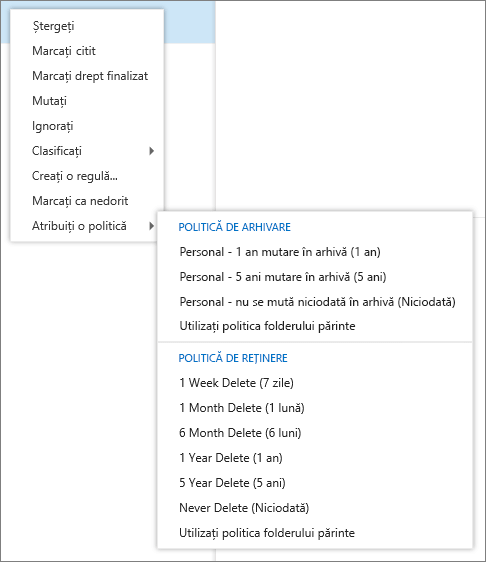
-
Selectați arhiva sau politica de retenție pe care doriți să o atribuiți mesajului sau folderului.
Sfat: Dacă doriți ca un mesaj să adere la aceeași politică ca folderul în care se află, selectați Utilizați politica folderului părinte.
O politică de retenție poate șterge definitiv mesajele sau le poate muta în folderul Elemente șterse. Dacă vedeți o descriere a politicii de retenție care spune Ștergere (recuperabilă temporar), puteți utiliza Recuperați elementele șterse pentru a recupera mesajele. Perioada cât elementele sunt recuperabile este gestionată de administratorul organizației. Perioada implicită este de 30 de zile. Consultați Recuperarea și restaurarea elementelor șterse în Outlook pentru mai multe informații.
Atunci când recuperați un element care a fost eliminat printr-o politică de retenție sau de arhivare, trebuie fie să-l amplasați într-un folder care nu are o politică asociată, fie să eliminați politica din acel element după ce îl recuperați. În caz contrar, este posibil ca elementul să fie eliminat din nou.
-
Nu puteți gestiona politicile de conservare pentru calendar.
-
Politicile de conservare sunt create și gestionate de către administratorul organizației.
-
Politicile de conservare și de arhivare sunt procesate o dată la șapte zile.










